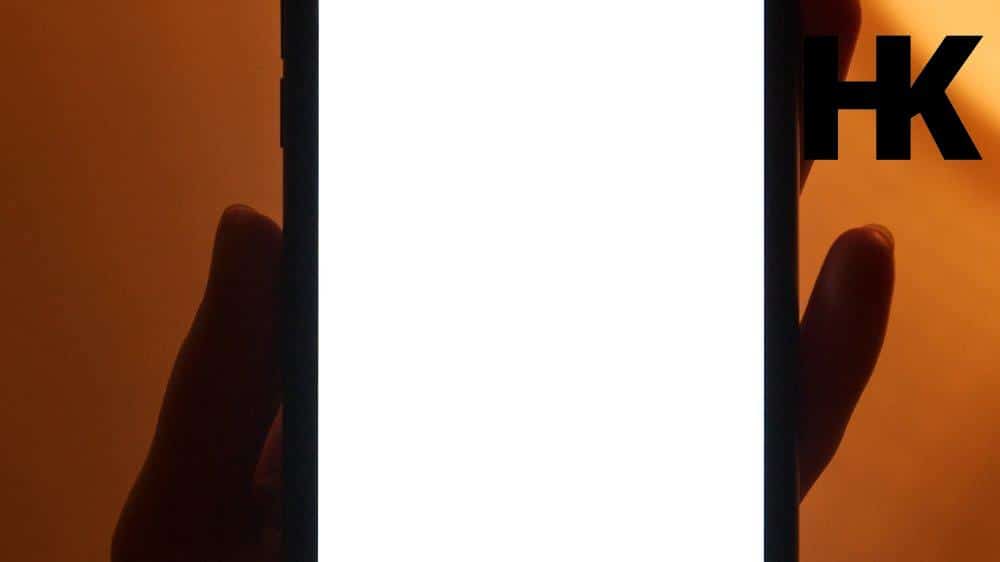Hast du dich jemals gefragt, ob es möglich ist, Apple TV ohne einen Smart TV zu verwenden? Das ist eine Frage, die viele Menschen stellen, insbesondere wenn sie keinen Smart TV besitzen, aber dennoch die Vorteile von Apple TV nutzen möchten. In diesem Artikel werden wir uns damit beschäftigen, wie Apple TV funktioniert und ob es möglich ist, es ohne einen Smart TV zu verwenden.
Du wirst überrascht sein, wie einfach es sein kann, Apple TV auch ohne einen Smart TV zu genießen. Also, lass uns eintauchen und herausfinden, wie das funktioniert! Apple TV ohne Smart TV, das ist die Frage, die wir hier beantworten werden.
Kurz erklärt: Was du über das Thema wissen musst
- Apple TV ist ein Gerät, das Streaming von Inhalten auf deinem Fernseher ermöglicht.
- Es gibt verschiedene Möglichkeiten, Apple TV einzurichten und zu verwenden, sowohl mit einem Smart TV als auch ohne.
- Die Apple TV App und Apple TV+ App bieten verschiedene Funktionen und können auf verschiedenen Geräten genutzt werden.

1/7 Was ist Apple TV?
Ein wahres Multitalent ist das Apple TV . Es fügt sich nahtlos in dein Apple-Ökosystem ein und ermöglicht es dir, nicht nur Filme und TV-Sendungen zu streamen, sondern auch Musik zu hören, Spiele zu spielen und Fotos und Videos von deinem iPhone oder iPad auf den Fernseher zu übertragen. Mit der Siri-Sprachsteuerung kannst du den Inhalt ganz einfach per Sprachbefehl steuern.
Dabei stehen dir auch beliebte Streaming-Dienste wie Netflix, Amazon Prime Video und Disney+ zur Verfügung. Die Benutzeroberfläche ist intuitiv und macht das Apple TV zur perfekten Ergänzung für alle, die das Beste aus ihrem Apple-Ökosystem herausholen möchten.
2/7 Wie funktioniert Apple TV?
Apple TV ist ein vielseitiges Streaming-Gerät, das du über HDMI mit deinem Fernseher verbinden kannst. Mit Hilfe der Siri-Sprachsteuerung kannst du das Gerät bequem per Stimme steuern und so nach Filmen oder Serien suchen oder Befehle wie „Pause“ oder „Lautstärke erhöhen“ geben. Verbinde Apple TV einfach mit dem Internet, entweder über Kabel oder drahtlos über WLAN, und schon stehen dir verschiedene Streaming-Dienste und Apps zur Verfügung, um Filme , Serien, Musik und vieles mehr zu genießen.
Das Beste daran ist, dass Apple TV nahtlos in das Apple-Ökosystem integriert ist und du es mit anderen Apple-Geräten verbinden kannst. Dadurch kannst du Inhalte von deinem iPhone oder iPad ganz einfach auf deinem Fernseher anzeigen lassen. Mit Apple TV hast du unzählige Möglichkeiten, deine Lieblingsinhalte auf dem großen Bildschirm zu genießen.
Falls deine Apple TV-Fernbedienung mal nicht zur Hand ist, erfährst du in unserem Artikel „Apple TV ohne Fernbedienung einrichten“ , wie du dein Apple TV trotzdem problemlos einrichten kannst.
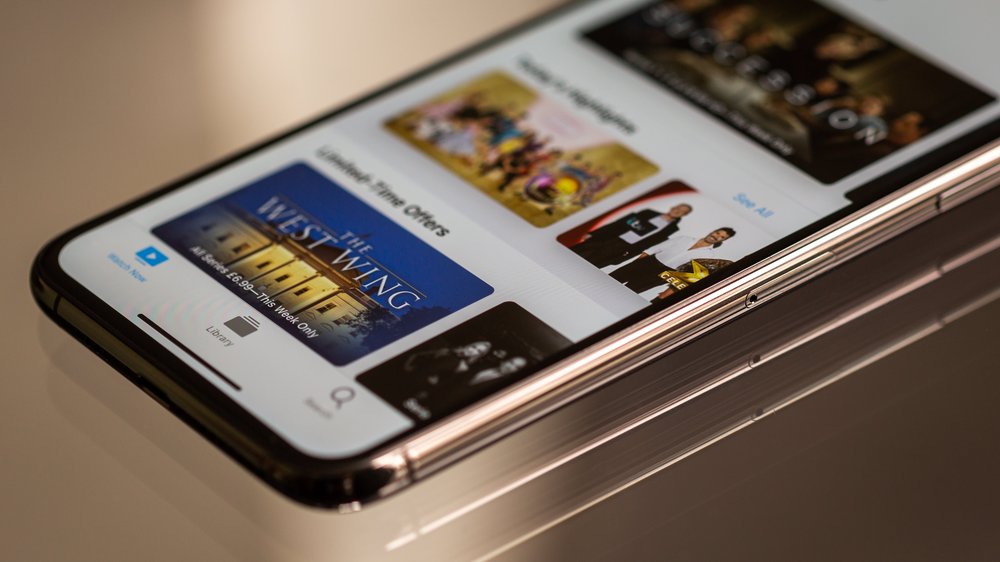
3/7 Verwendung von Apple TV ohne Smart TV: Ist das möglich?
Apple TV nutzen – auch ohne Smart TV ganz einfach möglich!
- Apple TV ist ein Streaming-Gerät, das es den Benutzern ermöglicht, Inhalte von verschiedenen Streaming-Diensten auf ihrem Fernseher anzusehen.
- Um Apple TV zu verwenden, benötigt man einen Fernseher mit HDMI-Anschluss und eine Internetverbindung.
- Selbst wenn man keinen Smart TV besitzt, kann man Apple TV verwenden, indem man es mit einem herkömmlichen Fernseher verbindet.
- Die Einrichtung von Apple TV ist einfach und erfordert nur wenige Schritte.
- Mit der Apple TV App und der Apple TV+ App können Benutzer zusätzliche Funktionen und Inhalte auf ihrem Apple TV genießen.
Die Voraussetzungen
Um Apple TV nutzen zu können, benötigst du nur wenige Voraussetzungen. Dein Fernsehgerät sollte einen HDMI-Anschluss haben, damit du Apple TV damit verbinden kannst. Außerdem brauchst du eine schnelle Internetverbindung für ein reibungsloses Streaming-Erlebnis.
Prüfe auch, ob dein Fernseher mit Apple TV kompatibel ist und die technischen Anforderungen erfüllt. Wenn du noch keine Apple-ID hast, kannst du diese kostenlos erstellen, um auf die Dienste von Apple TV zugreifen zu können. Sobald du diese Voraussetzungen erfüllt hast, kannst du die vielen Funktionen und Möglichkeiten von Apple TV genießen.
Die Einrichtung
Das Einrichten des Apple TV ist kinderleicht. Verbinde es einfach mit deinem WLAN und stelle die Bild- und Tonqualität nach deinen Wünschen ein. In den Einstellungen kannst du auch Bildschirmschoner und Anzeigeeinstellungen anpassen.
Die Apple TV-Fernbedienung paart sich automatisch und du kannst sofort mit dem Streaming loslegen!

Worauf muss man achten?
Versäumt , um ein bestmögliches Benutzererlebnis sicherzustellen .
Vergleichstabelle der Apple TV Modelle
| Modellname | Jahr der Veröffentlichung | Prozessor / Chipsatz | Speichergröße | Unterstützte Auflösung | Unterstützte HDR-Formate | Anschlüsse | Drahtlose Verbindung | Fernbedienung | Unterstützte Audioformate | Besondere Funktionen | Preis |
|---|---|---|---|---|---|---|---|---|---|---|---|
| Apple TV 4K | 2017 | A12 Bionic Chip | 32 GB, 64 GB | 4K | HDR10, Dolby Vision, HLG | HDMI 2.1, Ethernet, USB-C | Wi-Fi 6, Bluetooth 5.0 | Siri Remote (mit Touch-Oberfläche und Gyroskop) | Dolby Atmos, Dolby Digital Plus | Unterstützung für Apple Arcade, Sprachsteuerung mit Siri, Bild-in-Bild, AirPlay 2 | 179 Euro |
| Apple TV HD | 2015 | A10 Fusion Chip | 32 GB, 64 GB | 1080p | Keine HDR-Unterstützung | HDMI 1.4, Ethernet, USB-C | Wi-Fi 5, Bluetooth 4.0 | Apple TV Remote (mit Touch-Oberfläche und Gyroskop) | Dolby Digital Plus | Unterstützung für AirPlay, HomeKit | 199 Euro |
4/7 Übersicht über die Apple TV App und Apple TV+ App
Wie man die Apps herunterlädt und einrichtet
Öffne den App Store auf deinem Apple-Gerät und lade die Apple TV App herunter. Suche nach der App und klicke auf “ Laden „. Sobald der Download abgeschlossen ist, öffne die App.
Falls du bereits eine Apple-ID hast, melde dich damit an. Falls nicht, kannst du eine neue erstellen. Passe die Einstellungen der Apple TV App nach deinen Vorlieben an.
Wähle deine bevorzugte Sprache , Untertitel und Audioeinstellungen aus. Jetzt kannst du die Apple TV App nutzen und auf eine große Auswahl an Inhalten zugreifen. Erkunde Filme, Serien, Sportübertragungen und vieles mehr.
Um deine Apps auf dem Apple TV zurückzusetzen, musst du nur wenige Schritte befolgen. Gehe zu den Einstellungen und wähle “ Allgemein „. Dort findest du die Option “ Zurücksetzen „.
Klicke darauf und wähle “ Zurücksetzen der Apple TV App auf Werkseinstellungen „. Bestätige die Aktion und die App wird zurückgesetzt. Für die Zurücksetzung der Apple TV+ App folgst du demselben Prozess .
Gehe zu den Einstellungen , wähle “ Allgemein “ und dann “ Zurücksetzen „. Hier findest du die Option „Zurücksetzen der Apple TV+ App auf Werkseinstellungen“. Bestätige die Aktion und die App wird zurückgesetzt.
Solltest du auf Probleme bei der Zurücksetzung der Apps stoßen, gibt es Lösungen, die du ausprobieren kannst. Starte dein Apple TV einfach neu und überprüfe die neuesten Versionen der Apps und der Apple TV-Software. Wenn das Problem weiterhin besteht, deinstalliere die Apps und lade sie erneut herunter.
Mit diesen einfachen Anleitungen und Lösungen kannst du die Apple TV App und die Apple TV+ App problemlos zurücksetzen und eventuelle Schwierigkeiten beheben. Viel Spaß mit deinem Apple TV!
Hast du dich schon einmal gefragt, wie du Apple TV auf deinem Smart TV nutzen kannst? Hier findest du alle Infos dazu: „Apple TV auf Smart TV“ .

Unterstützung und Lösungen bei Problemen
Apple TV kann gelegentlich Schwierigkeiten bereiten, doch zum Glück gibt es Lösungen . Wenn du Probleme mit der Verbindung hast, überprüfe zuerst deine Geräte und das HDMI-Kabel. Stelle sicher, dass dein Apple TV auf dem neuesten Stand ist und starte bei Bedarf deinen Router oder Modem neu.
Falls deine Fernbedienung nicht funktioniert, kannst du sie zurücksetzen , indem du die Menü- und Lauter-Taste gedrückt hältst. Bei Audio- oder Videoproblemen überprüfe die Kabelverbindungen und die Einstellungen auf deinem Apple TV. Sollte nichts helfen, kannst du das Gerät auf Werkseinstellungen zurücksetzen.
Mit diesen Tipps solltest du die meisten Probleme lösen können. Wenn nicht, zögere nicht, dich an den Apple Support für weitere Hilfe zu wenden.

Du möchtest dein iPhone- oder iPad-Display auf deinem Smart TV spiegeln, aber hast kein Apple TV? Kein Problem! In diesem Video zeigt Nils-Hendrik Welk, wie du dies kostenlos und ohne Apple TV mit iOS 14 machen kannst. Erfahre jetzt, wie du dein Mobilgerät mit deinem Smart TV verbindest.
5/7 Wie man Apple TV+ auf verschiedenen Geräten anzeigen kann
Anzeigen auf deinem Fernsehgerät
Erlebe Apple TV auf deinem Fernseher in bester Qualität ! Hier ist, wie du es verbindest und ein atemberaubendes audiovisuelles Erlebnis genießt. Schnapp dir ein HDMI-Kabel.
Verbinde das eine Ende mit dem Apple TV und das andere Ende mit deinem Fernseher . Schalte das Apple TV ein. Passe die Bild- und Tonqualität an deine Vorlieben an.
Navigiere zu den Einstellungen des Apple TVs und wähle die Optionen für Bild und Ton . Experimentiere mit Auflösung und Soundmodus, um das perfekte Erlebnis zu erzielen. Stelle den TV-Bildschirm nach deinen Wünschen ein.
Du kannst Auflösung , Helligkeit , Kontrast und mehr anpassen. Probiere verschiedene Einstellungen aus, um das optimale Ergebnis zu finden und tauche in deine Lieblingsinhalte ein. Mit diesen einfachen Schritten verbindest du Apple TV mit deinem Fernseher und erlebst unvergleichliche Bild- und Tonqualität.
Tauche ein in die faszinierende Welt von Apple TV und erlebe ein einzigartiges Streaming-Erlebnis, das dich auf verschiedensten Bildschirmen begeistern wird. Mit der Möglichkeit, nicht nur auf dem Fernseher, sondern auch auf anderen Apple-Geräten Inhalte zu genießen, eröffnen sich völlig neue Möglichkeiten für dich. Verbinde dein iPhone oder iPad mit Apple TV und tauche ein in eine Welt voller Videos, Fotos und mehr, die auf dem kleineren Bildschirm zum Leben erwachen.
Lasse den Bildschirm deines Apple-Geräts auf dem Fernseher erstrahlen und genieße atemberaubende Videos, beeindruckende Fotos und spannende Spiele in bester Qualität . Doch nicht nur das, auch dein Mac oder MacBook können mit Apple TV verbunden werden, um Inhalte auf dem großen Computerbildschirm zu präsentieren. Stelle dir vor, wie du mit nur einem Klick nahtlos zwischen verschiedenen Bildschirmen wechseln kannst.
Von deinem iPhone zum Fernseher, vom iPad zum Computerbildschirm – mit Apple TV wird das Streaming zu einem wahren Genuss. Erlebe die Freiheit, deine Lieblingsinhalte überall und jederzeit zu genießen, ganz ohne Einschränkungen. Also worauf wartest du noch?
Probiere es aus und tauche ein in die Welt von Apple TV . Erlebe Streaming wie nie zuvor und lass dich von der Vielfalt und Qualität der Inhalte begeistern. Apple TV – das Tor zu einer neuen Dimension des Entertainments.

Anzeigen im Internet
Stell dir vor, du sitzt bequem vor deinem Computer und möchtest die fesselnden Inhalte von Apple TV genießen. Keine Sorge, es gibt verschiedene Möglichkeiten, um dies zu tun. Du kannst ganz einfach über deinen Webbrowser auf die Apple TV-Website zugreifen, dich anmelden und die Inhalte auf deinem Bildschirm zum Leben erwecken.
Aber das ist noch nicht alles. Wenn du einen Smart TV besitzt, kannst du dein Apple TV auch über eine spezielle App mit dem Fernseher verbinden. Installiere die App, öffne sie und schon kannst du die atemberaubenden Inhalte auf dem großen Bildschirm erleben.
Aber warum aufhören, wenn du auch unterwegs die spannenden Inhalte von Apple TV genießen kannst? Lade einfach die Apple TV-App auf dein Smartphone oder Tablet herunter, melde dich an und tauche ein in die faszinierende Welt von Apple TV, egal wo du gerade bist. Das Internet bietet dir unzählige Möglichkeiten, um Apple TV-Inhalte zu streamen.
Also nutze deine Geräte und erlebe die Magie von Apple TV hautnah.
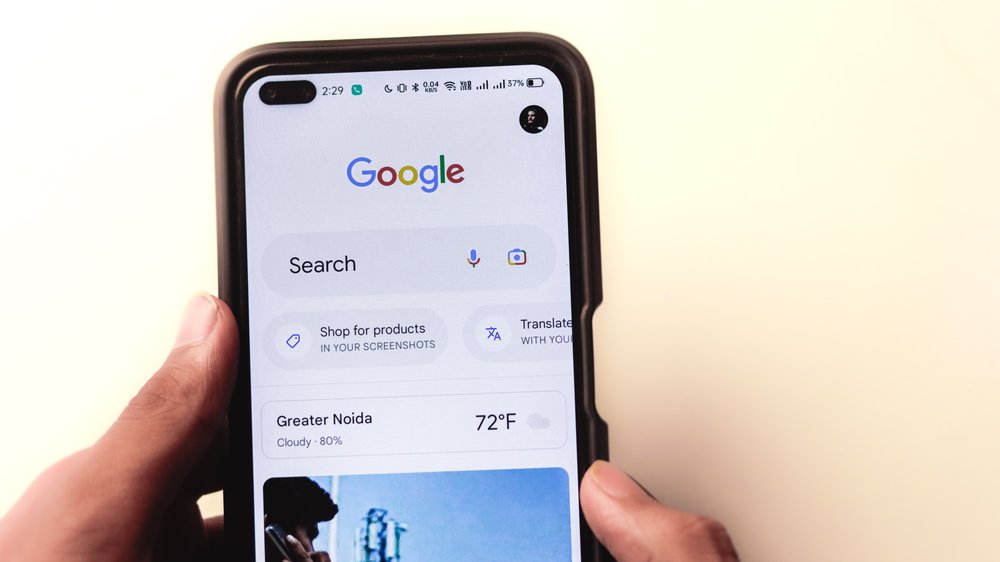
So rüstest du deinen Fernseher ohne Smart TV-Funktion mit Apple TV auf
- Stelle sicher, dass du ein Apple TV-Gerät besitzt.
- Verbinde dein Apple TV-Gerät mit deinem Fernseher.
- Schalte dein Apple TV-Gerät und deinen Fernseher ein.
- Verbinde dein Apple TV-Gerät mit dem Internet.
- Gehe zu den Einstellungen deines Apple TV-Geräts und richte es ein.
- Lade die Apple TV App und die Apple TV+ App herunter und richte sie ein.
- Genieße das Streaming von Apple TV+ auf deinem Fernseher oder anderen Apple-Geräten.
Das optimale 4K-Erlebnis erhalten
Ein atemberaubendes 4K-Erlebnis auf Apple TV Die faszinierenden Vorteile der 4K-Auflösung stehen im Vergleich zu HD außer Frage. Mit viermal mehr Pixeln erstrahlen Bilder in gestochen scharfer Klarheit und beeindruckender Detailgenauigkeit. Ob Filme, Spiele oder Serien – mit 4K entdeckst du jedes noch so kleine Detail in unglaublicher Brillanz .
Doch das visuelle Erlebnis wird nicht nur durch die gesteigerte Auflösung perfektioniert. Auch HDR (High Dynamic Range) spielt eine entscheidende Rolle. Diese innovative Technologie erweitert den Kontrast und den Farbumfang , was zu einer lebendigeren und realistischeren Darstellung führt.
Um das Beste aus deinem Apple TV 4K herauszuholen, solltest du die Bildqualitätseinstellungen optimieren. Wähle die passende Auflösung und Bildwiederholfrequenz für dein Fernsehgerät aus. Experimentiere mit den verschiedenen HDR-Modi, um den perfekten für deinen Fernseher und deinen persönlichen Geschmack zu finden.
Mit dem optimalen 4K-Erlebnis auf Apple TV tauchst du ein in eine Welt voller atemberaubender Bildqualität und erlebst Filme, Spiele und vieles mehr in nie gekannter Pracht. Lass dich von der Magie hochauflösender Bilder verzaubern und entdecke die grenzenlosen Möglichkeiten, die dir Apple TV bietet.
Du kannst Apple TV auch ohne Fernbedienung nutzen, hier erfährst du wie das funktioniert. Mehr dazu hier.

6/7 Wie man Apple TV ohne Fernseher nutzen kann
Die Voraussetzungen
Für ein erstklassiges Apple TV -Erlebnis benötigst du lediglich einen Fernseher mit HDMI-Anschluss und eine Internetverbindung . Mit nur wenigen Schritten kannst du deine Lieblingsinhalte problemlos auf dem großen Bildschirm streamen. Dank der Kompatibilität mit verschiedenen Fernsehgeräten über die HDMI-Verbindung kannst du die volle Funktionalität von Apple TV nutzen und in eine Welt voller Entertainment eintauchen.
Und das Beste daran? Du kannst alles bequem mit deiner Stimme steuern, dank der praktischen Siri-Sprachsteuerungsfunktion. Ein weiterer Pluspunkt: Mit deiner Apple-ID hast du Zugriff auf eine Vielzahl von Apple TV-Diensten.
Es war noch nie so einfach , deine Lieblingsinhalte auf dem Fernseher zu genießen .
Die Einrichtung
Die Installation von Apple TV ist unkompliziert und schnell . Verbinde es mit deinem WLAN , um alle Funktionen und Inhalte nutzen zu können. Passe Bild und Ton an deine Vorlieben und deinen Fernseher an.
Individualisiere den Bildschirm nach deinem Geschmack. Folge den Anweisungen zur Einrichtung der Fernbedienung. Entdecke das volle Potenzial des Streaming-Geräts und genieße das Streamen deiner Lieblingsinhalte in vollen Zügen!
Worauf muss man achten?
Um das Beste aus deinem Apple TV-Erlebnis herauszuholen, gibt es einige wichtige Dinge, auf die du achten solltest. Achte darauf, dass dein Fernseher energieeffizient ist und nutze die HDMI-CEC-Funktionen, um eine nahtlose Steuerung zu ermöglichen. Wenn du den Klang verbessern möchtest, solltest du über den Einsatz externer Lautsprecher nachdenken.
Überprüfe außerdem die Kompatibilität mit deinem Fernsehgerät und sorge für ausreichend Speicherplatz . Vergiss nicht, regelmäßig die Software zu aktualisieren , um das beste Apple TV-Erlebnis zu gewährleisten.

7/7 Fazit zum Text
Zusammenfassend bietet dieser Artikel eine umfassende Anleitung zur Nutzung von Apple TV ohne Smart TV . Wir haben erklärt, was Apple TV ist und wie es funktioniert, sowie die Voraussetzungen und Einrichtung für die Verwendung ohne Smart TV erläutert. Außerdem haben wir einen Überblick über die Apple TV App und Apple TV+ App gegeben und gezeigt, wie man diese herunterlädt und einrichtet.
Des Weiteren haben wir Möglichkeiten aufgezeigt, wie man Apple TV+ auf verschiedenen Geräten anzeigen kann und wie man Apple TV ohne Fernseher nutzen kann. Wir hoffen, dass dieser Artikel die Leser bei ihren Fragen und Problemen rund um Apple TV unterstützt hat. Für weitere Informationen und Anleitungen zu Apple-Produkten empfehlen wir, unsere anderen Artikel zu diesem Thema zu lesen.
FAQ
Ist Apple TV mit jedem Fernseher kompatibel?
Der Apple TV ist eine kompakte Set-Top-Box, die direkt von Apple hergestellt wird. Sie kann einfach über ein HDMI-Kabel mit jedem Fernseher verbunden werden. Aktuell kannst du die vierte Generation des Apple TV für € 159,- und das Apple TV 4K für € 199,- online erwerben.
Welchen Fernseher braucht man für Apple TV?
Um dein Apple TV nutzen zu können, brauchst du ein HD- oder 4K-Fernsehgerät mit HDMI-Anschluss. Du musst auch ein HDMI-Kabel verwenden, um das Apple TV mit dem Fernsehgerät zu verbinden. Wenn du 4K HDR genießen möchtest, benötigst du möglicherweise ein kompatibles Ultra High Speed-HDMI-Kabel, das du separat erwerben kannst.
Kann man mit Apple TV normal Fernsehen schauen?
Wenn du gerne streamst, gibt es eine Möglichkeit, dich auch vom normalen Fernsehen berieseln zu lassen – und zwar über „Apple TV“. Es bietet dir die Möglichkeit, eine Vielzahl von Inhalten direkt auf deinem Fernseher zu genießen.
Auf welchen Geräten kann man Apple TV streamen?
Apple TV Plus ist über verschiedene Geräte wie iPhone, iPad, Mac und Apple TV verfügbar. Darüber hinaus kannst du auch die Apple-TV-App auf Samsung-Fernsehern und dem Amazon Fire TV nutzen. Zudem haben Sony und LG angekündigt, die Anwendung ebenfalls auf ihren Geräten anzubieten.